今天和大家分享一下win10系统360云盘上传速度慢问题的解决方法,在使用win10系统的过程中经常不知道如何去解决win10系统360云盘上传速度慢的问题,有什么好的办法去解决win10系统360云盘上传速度慢呢?小编教你只需要1、登陆“360云盘”网页客户端,点击“上传”按钮; 2、在打开的“上传文件至360云盘”界面中,点击“安装升级控制”链接就可以了;下面就是我给大家分享关于win10系统360云盘上传速度慢的详细步骤::
1、登陆“360云盘”网页客户端,点击“上传”按钮;
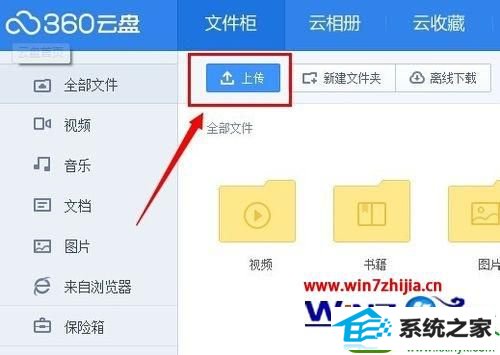
2、在打开的“上传文件至360云盘”界面中,点击“安装升级控制”链接;
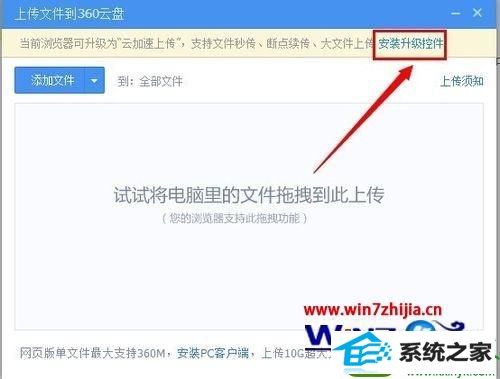
3、此时会下载并安装“加速上传插件”,利用该软件,可实现秒上传功能。在某此情况下,可大大提高文件上传的速度;
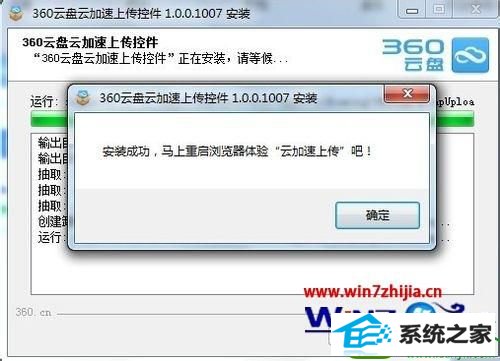
4、另一种提高360云盘上传速度的方法,就是利用“离线下载”功能,点击360云盘主界面中的“离线下载”按钮;
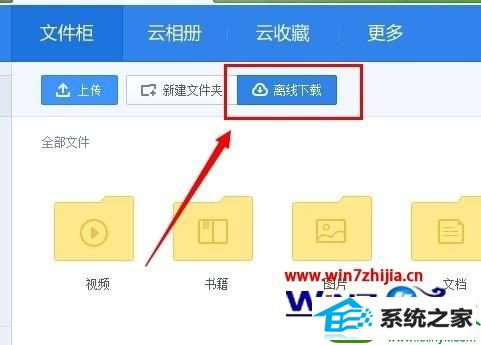
5、并在弹出的窗口中,点击“新建普通下载”按钮;
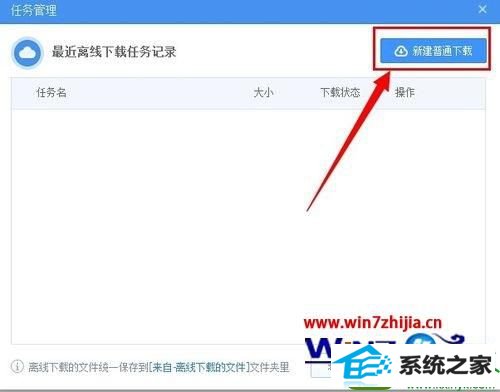
6、并在弹出的窗口中,粘贴文件下载地址,点击“开始下载“按钮,就可以享受高速上传文件至360网盘体验啦。
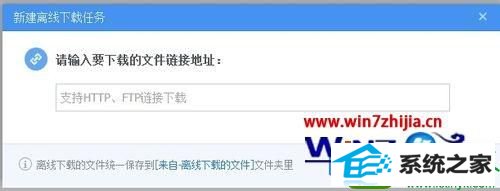
上述给大家介绍的就是关于win10旗舰版系统下360云盘上传速度慢的解决方法,有碰到一样情况的用户们可以参照上面的方法步骤来进行操作吧。
分享到: